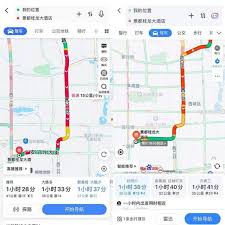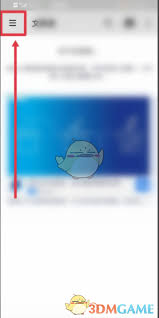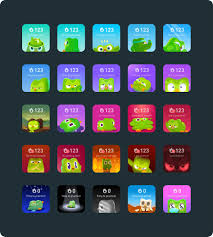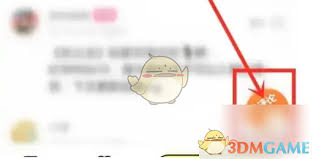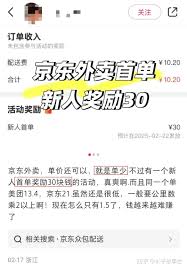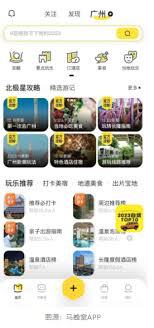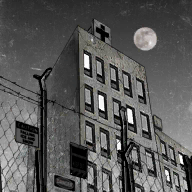QQ浏览器设置方法
2025-03-14 11:26:43 作者:kaer
在现代智能手机中,将qq浏览器设置为默认浏览器可以简化您的网络浏览体验。以下是详细的步骤,帮助您在手机qq浏览器中完成这一设置。
1. 打开qq浏览器:
首先,确保您的手机上已经安装了qq浏览器。打开应用后,您将看到首页界面。
2. 进入“我的”界面:
在首页界面的右下角,您会看到一个我的图标。点击这个图标,进入qq浏览器的个人中心。
3. 进入设置:
进入“我的”界面后,点击右上角的设置图标。这通常是一个齿轮形状或三条横线的菜单图标。
4. 选择“设置默认浏览器”:
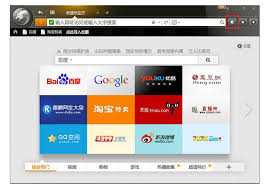
在设置菜单中,寻找并点击设置默认浏览器选项。这一步将引导您进入默认浏览器的设置界面。
5. 开始设置:
在设置默认浏览器界面中,点击开始设置。根据手机的提示,完成后续步骤。通常情况下,手机会询问您是否要将qq浏览器设置为默认浏览器,您只需确认即可。
在qq应用中设置使用qq浏览器打开网页
如果您更倾向于在qq应用中使用qq浏览器打开网页,也可以进行如下设置:
1. 打开qq应用:
在手机上找到并打开qq应用。
2. 进入个人信息页面:
点击左上角的头像,进入个人信息页面。
3. 进入设置:
在个人信息页面中,找到并点击设置选项。
4. 进入辅助功能:
在设置页面中,找到并点击辅助功能。
5. 开启使用qq浏览器打开网页:
在辅助功能页面中,找到使用qq浏览器打开网页选项,并将其开启。这样,当您在qq中点击网页链接时,将自动使用qq浏览器打开。
在电脑上设置qq浏览器为默认浏览器
对于使用windows或mac电脑的用户,设置qq浏览器为默认浏览器的步骤略有不同,但总体思路相似。
1. 打开qq浏览器:
确保您的电脑上已经安装了qq浏览器,并打开它。
2. 进入设置:
在qq浏览器的右上角,找到并点击设置图标(通常是一个齿轮形状)。
3. 寻找默认浏览器设置:
在设置菜单中,寻找与“默认浏览器”或“选项”相关的选项。
4. 设置qq浏览器为默认:
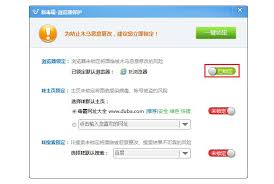
点击“默认浏览器”选项,并按照提示将qq浏览器设置为默认浏览器。在windows系统中,这通常是一个简单的确认过程;而在mac系统中,您可能需要进入“系统偏好设置”,然后找到“默认网页浏览器”选项进行设置。
5. 确认更改:
按照提示框的指示确认更改。此时,您的电脑将把qq浏览器设置为默认浏览器。
通过以上步骤,无论是在手机上还是在电脑上,您都可以轻松地将qq浏览器设置为默认浏览器。这将为您带来更加便捷和统一的网络浏览体验。
免责声明:以上内容源自网络,版权归原作者所有,如有侵犯您的原创版权请告知,我们将尽快删除相关内容。